火灾报警控制新版系统软件用户基础手册Word格式文档下载.docx
《火灾报警控制新版系统软件用户基础手册Word格式文档下载.docx》由会员分享,可在线阅读,更多相关《火灾报警控制新版系统软件用户基础手册Word格式文档下载.docx(25页珍藏版)》请在冰豆网上搜索。
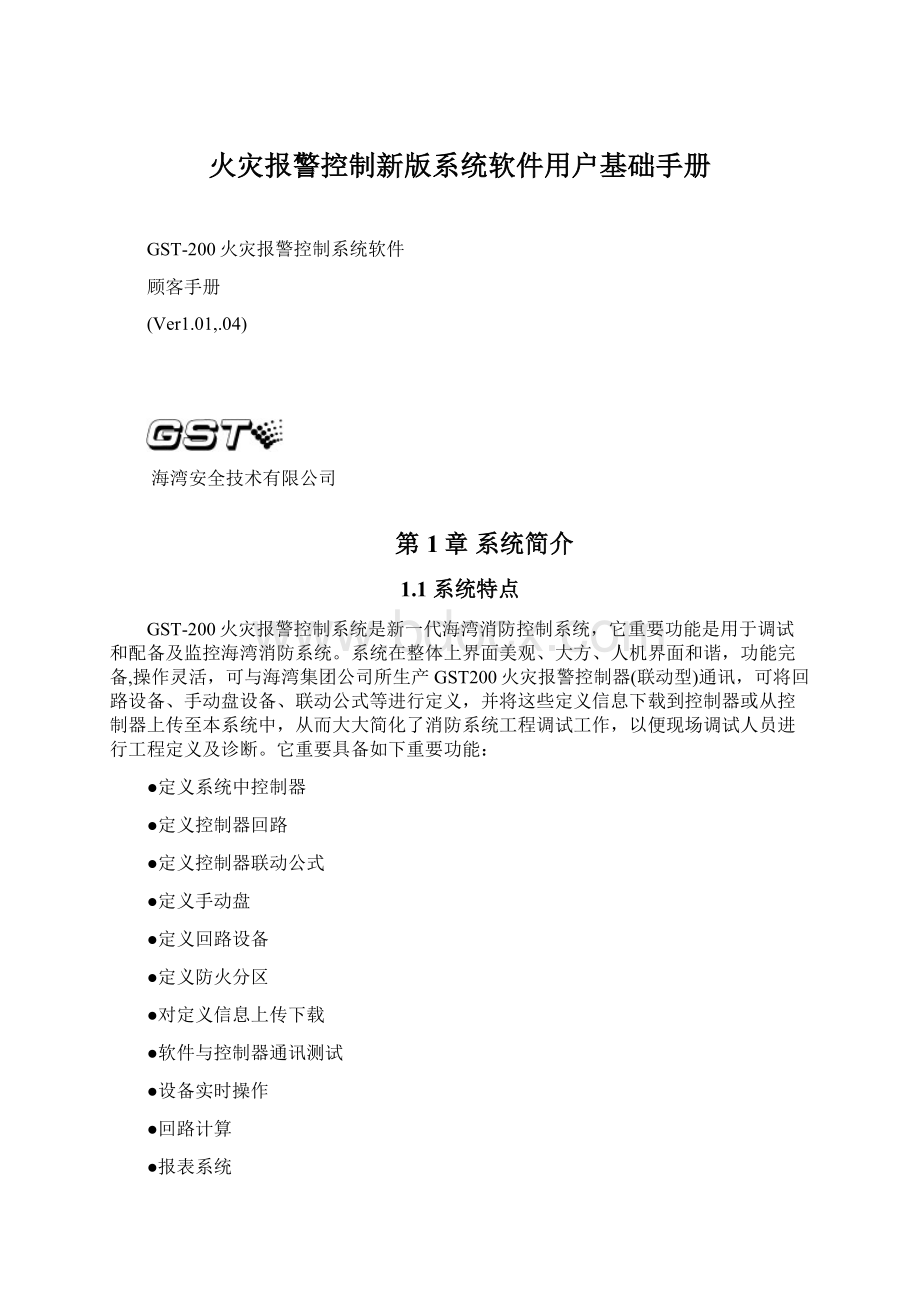
●CPU:
PIII1G以上
●硬盘:
2G以上
第2章系统安装及卸载
2.1安装程序
本系统安装程序发布文献名称为Setup.exe,双击setup文献,系统提示开始安装火灾报警控制系统软件,如图1所示:
图1
点击“下一步”按钮系统弹出询问选取目途径对话框,如图2所示:
图2
系统默认安装到ProgramFiles目录下GstSoftware子目录,顾客可以更改此安装目录。
点击“下一步”按钮浮现开始菜单重命名窗口,如图3所示:
图3
顾客可以依照需要进行调节或者保存默认值,点击“下一步”按钮系统开始安装程序,如图4所示:
图4
系统安装完毕后提示如图5所示信息。
图5
2.2执行程序
可以从开始菜单栏执行本软件,点击“开始->
程序->
海湾消防控制系统->
GST-200火灾报警控制系统软件”菜单即可,如图6所示:
图6
2.3卸载程序
顾客如需卸载应用程序,可以再次运营安装程序,安装程序将自动完毕卸载操作。
图7
如图7点击“下一步”按钮,就可以完全卸载上次安装应用程序。
第3章顾客使用阐明
3.1概述
GST-200火灾报警控制系统软件是新一代海湾消防控制系统,它可以对控制器进行设备定义、下载、上传,联动公式定义、下载、上传,分区定义、下载、上传,设备类型定义等,可以进行设备实时操作,回路计算,报表导出等操作,系统功能强大、操作简朴。
其主界面如图8所示:
图8
3.2顾客操作环节及阐明
3.2.1原则工具条
原则工具条如图9所示,单击相应按钮会进入相应管理或定义窗口。
图9
●串口设立:
配备系统通讯端口,操作界面如图10所示:
图10
●通讯测试:
通讯测试,检查系统与否已经与控制器连通,操作界面如图11所示:
图11
Ø
测试次数:
为测试次数;
成功次数:
为通讯成功次数;
失败次数:
为测试失败次数;
超时设定:
为超时时间设立,最小为200ms,最大为ms;
日记:
为系统保存功能,顾客不可用;
通讯内容:
为通讯信息列表。
●数据库:
提供数据库备份和恢复操作,操作界面如图12:
图12
备份数据库:
备份数据库,为防止数据库受到严重损坏,管理人员要定期对数据库进行备份。
进行备份时系统默认备份目录为安装目录下Backup目录;
还原数据库:
还原数据库,选取要还原数据库文献,还原后系统提示重启应用程序,以使数据库信息有效。
●设备类型:
提供设备类型添加操作,系统默认有67种类型,操作界面如图13所示:
图13
新建:
添加一种信息设备类型,设备类型数自动在已有基本上增长,顾客输入设备类型名称,选取相应图标后点击“保存”按钮,此类型在下次启动时生效,添加新设备类型后如图14;
图14
新添设备需要指定设备类型号、名称、选取该设备图标,图标是32⨯32点阵ICO类型图标文献。
保存:
在添加新设备类型或者对已有设备类型名称进行修改后,点击此按钮保存修改信息;
删除:
删除已经定义设备类型,顾客只能依次删除最后一种设备类型,对于设备类型号不大于82设备,不能删除,否则系统弹出如图15所示信息。
图15
●取消操作:
取消当前操作,当进行大批量设备定义上传下载时,可以通过点击此按钮取消终结当前操作,以便进行迫切需要解决动作。
●退出系统:
退出本系统。
3.2.2系统导航操作列表
系统导航树形列表为顾客提供快捷操作办法,操作界面统一、美观。
系统按照功能进行操作分类如图16所示:
图16
导航列表中各按钮是按照操作顺序排列,普通状况下操作按照由上而下进行操作,然后就可以任意对此前配备定义进行实时操作。
3.2.3控制器操作
3.2.3.1添加控制器
系统自动添加一200控制器,并设定缺省参数。
3.2.3.2上传、下载、修改、保存控制器信息
操作界面如图17所示:
图17
●上传、下载
上传、下载此控制器定义所有信息:
设备定义、手动盘定义、分区定义、联动公式定义等。
●保存
保存此控制器所有信息:
●控制器名称
顾客可以更改此项内容,输入与此控制器有关信息或者保存系统预设信息,点击保存工具栏按钮后,系统更新导航树形列表中信息,并把已更改所有定义信息保存到
数据库。
●控制器地址
顾客可以更改此项内容,变化它为与之相应控制器真实地址,点击保存工具栏按钮后,系统更新导航树形列表中信息,并把已更改所有定义信息保存到数据库。
3.2.4分区定义
本系统对控制器进行消防分区管理,您可以将功能类似设备定义在一种分区内,或将某一区域内(例如一种大房间)设备定义在一种分区内,并通过“描述”将其特性描述清晰。
因而在进行设备定义之前,必须先进行节点分区定义,主界面如图18所示:
图18
3.2.4.1添加分区
点击界面上方工具条中“新建”按钮,系统会按照顺序号添加一种分区,初始前景颜色为黑色,背景颜色为白色。
可以依照需要添加注释,点击“描述”列单元格,它会变成可编辑状态,输入注释即可。
顾客也可以批量注释,拖动鼠标选中要注释分区描述,然后点击鼠标右键,依照提示进行定义,如图19所示:
图19
如果要修改分区颜色,可以在需要修改分区前景颜色、背景颜色上点击鼠标左键,系统弹出颜色选取对话框。
选取自己喜欢颜色点击“拟定”按钮即可。
3.2.4.2删除分区
选中要删除分区,点击工具栏中“删除”按钮即可。
3.2.4.3上传、下载、保存定义
分区定义完毕后可以对其进行单条、多条、所有上传下载操作,通过拖动鼠标可以选用需要分区定义。
在操作过程中顾客应当随时保存自己修改内容。
3.2.4.4更新分区
如果想恢复数据库中数据,只需点击图18所示“载入”按钮。
注意,所有在保存操作后来修改都将丢失!
3.2.5回路设备配备
界面如图20所示:
图20
3.2.5.1编辑方式
编辑设备:
选中要修改设备,这时单元格变成编辑状态,顾客可以输入指定设备编码。
●编辑分区:
单击“分区”单元格,顾客可以从下拉列表框中选取分区。
也可以定义各种设备分区,在“分区”列点击鼠标左键并按住,向下或向上拖动鼠标,选定多行,然后输入但愿内容既可。
●编辑设备类型:
单击“设备类型”单元格,顾客可以从下拉列表框中选用。
此项也可以进行各种设备定义,定义方式同“编辑分区”。
●编辑属性:
单击“属性”单元格,系统将依照设备类型,提供不同编辑方式(如探测器类,为敏捷度编辑框;
可启动设备类,为持续、脉冲列表等),以供顾客编辑;
●编辑描述:
单击“描述”单元格,顾客可以从下拉列表框选用或直接输入对设备描述(例如:
*层*房间),同步系统将记忆新描述信息,以供定义其他设备时选取。
为了进一步以便顾客输入持续注释信息,在选取各种设备定义后,点击鼠标右键,依照提示,顾客可以进行递增、递减、清空内容操作。
●编辑设备编码:
为使设备定义有效,需要分区号不不大于0,这时系统自动为本设备分派了一种编码,如果不符合规定,顾客也可以手工输入所需编码。
此处也可以成块定义设备编码,如编辑分区时选定各种设备,然后点击鼠标右键,弹出如图21所示菜单。
图21
点击“按块定义”菜单,弹出图22所示对话框。
图22
位:
其中“位”是指设备编码中各位,如从位1到位4指定了设备编码前4位。
初始值:
依照“位”所指定范畴,由第一种选中项截取而得。
更改模式:
成块定义方式,由递增、递减、相等三种方式。
3.2.5.2上传、下载、保存设备定义
设备定义完毕后可以对其进行单条、多条、所有上传下载操作,通过拖动鼠标可以选用需要设备定义。
3.2.5.3更新设备定义
如果想恢复数据库中数据,只需点击图20所示“载入”按钮。
3.2.6联动公式配备
3.2.6.1GST200联动公式配备
在导航列表中点击联动公式配备项,系统会呈现GST200联动公式定义界面如图23所示:
图23
3.2.6.2添加联动公式
双击如图23箭头所示位置或者双击设备下列表,系统会弹出如图24所示设备选取对话框。
图24
顾客通过组合不同查询条件得到设备列表,可以通过双击单一设备或者选取所需设备(按住ctrl键可以随意多选,或者拖动鼠标选取多条设备)点击“拟定”按钮,系统自动进行填充,如图25所示:
图25
●条件设备:
联动公式条件设备列表
●动作模式:
启动模式
●联动设备:
动作设备列表
顾客可以修改设备列,如果输入字符不是数字或者*,那么系统自动把她们转换成*。
系统会把带有*设备辨以为模糊设备。
在关系列,顾客可以选取不同操作符:
●×
:
与条件
●+:
或条件
动作模式:
●=自动启动
●=⨯自动停动
●==受限启动
●==⨯受限停动
在添加设备时可对其进行模糊,如图24所示。
选定“模糊设备”选取框,这时,下面各个输入框变成有效状态,顾客可以依照自己需要进行设备模糊。
●6个输入框为设备编码前6位,顾客可以在0-9和*之间进行选取
●设备类型:
设备类型
如开始3位为001,后3位为***,设备类型选取8,那么模糊成果为001***08
所有条件设备定义完后,点击“保存修改”或者“保存新建”按钮添加此联动公式。
如图26所示:
图26
●添加联动设备
点击“添加设备”按钮,系统在联动设备列表中添加一种空项,可由顾客直接输入或通过选用方式输入。
●删除联动设备
点击“删除设备”按钮,系统会删除联动设备列表中选取项。
●添加联动公式
定义完联动公式后,点击“保存新建”按钮,系统组合联动公式设备列表中项,添加到联动公式列表中,如图23所示。
●保存联动公式
当顾客在联动公式列表中选取一条联动公式后,系统会把此联动公式解析到联动设备列表中,以便顾客修改,修改完毕后,点击“保存修改”按钮,系统会重新组合成新联动公式并对联动公式列表中项进行修改。
3.2.6.3删除联动公式
在联动公式列表中选取要删除项,点击如图27所示“删除”按钮,即可删除该联动公式。
图27
3.2.6.4保存联动公式
在定义完联动公式后,一切更改还没有保存到数据库中,当点击“保存”按钮时,系统会把所有对联动公式定义及修改保存到数据库中。
3.2.6.5联动公式上传、下载
联动公式定义完毕后,可以指定上传、下载联动公式,上传时可以单条也可以多条或所有上传,下载只能所有下载。
3.2.6.6手工输入修改联动公式
双击联动公式列表中某个联动公式ID列,系统弹出如图28所示对话框。
图28
顾客可以自由编辑,点击“检查”按钮系统会自动检查联动公式精确性,并提示顾客。
点击“拟定”按钮执行联动公式修改。
3.2.6.7更新联动公式定义
如果想恢复数据库中数据,只需点击图26所示“载入”按钮。
3.2.7手动盘定义
点击导航列表手动盘定义,系统会呈现手动盘定义界面。
定义界面如图29所示:
图29
定义列表中将以键值为序列出所有64手动盘键,键类型按功能分为一种:
启动一种设备(注:
一种控制器最多只能定义一种消音键)。
顾客可依照需要进行必要编辑:
●欲将某键定义为“启动一种设备”时,单击“启动设备一次码”单元格,弹出设备编码及描述下拉列表框,顾客从中选取相应设备。
●编辑“描述”项:
单击“描述”单元格,顾客可以从下拉列表框选用或直接输入对该键描述,此描述信息由上位机保存,但不下载给控制器。
3.2.8显示盘定义
点击系统导航列表中显示盘定义项,系统呈现出如图30所示界面:
图30
编辑“描述”:
单击“描述”单元格,顾客可以从下拉列表框选用或直接输入对该显示盘或网络节点描述,最多八个字符。
顾客也可以成批定义,用鼠标托动选用一定区域,然后点击鼠标右键弹出操作菜单,按提示操作即可。
3.2.8.1上传、下载、保存定义
显示盘、网络节点定义完毕后可以对其进行单条、多条、所有上传下载操作,通过拖动鼠标可以选用需要显示盘、网络节点定义。
3.2.8.2更新显示盘、网络节点定义
如果想恢复数据库中数据,只需点击图30所示“载入”按钮。
3.2.9回路计算
3.2.9.1计算回路负载及功率
依照不同设备类型,系统可以记录出回路各设备某些基本参数,可以协助顾客对整个回路进行定制,系统导航列表中“回路计算”项,系统弹出如图31所示界面。
图31
依照需要顾客定义所需要设备,然后点击工具栏中“回路计算”按钮,系统弹出图32所示对话框。
图32
系统记录各定义设备监视电流、报警电流、工作电压等值,然后依照这些参数进行相应计算记录出每个设备功率及功率记录等信息。
顾客可以设定相应设备类型参数,点击“设备类型设定”按钮,系统弹出图33所示界面。
图33
设立完设备类型设定后,可以点击“重新计算”按钮,系统会再次进行计算及记录。
3.2.10实时操作
3.2.10.1启动、停动、隔离、释放设备
为了检查设备定义与否定义正常或者需要对控制器设备进行操作,可以直接对定义设备进行启动、停动、隔离、释放操作,点击系统导航列表中“实时操作”按钮,系统弹出如图34所示界面。
图34
依照需要选取操作项,点击图33所示“启动”、“停动”、“隔离”、“释放”按钮,依照操作成果,系统会提示操作状况,如图35所示:
图35
3.2.11报表系统
点击系统导航列表中“报表系统”按钮,系统弹出如图36所示对话框。
图36
3.2.11.1导出设备定义
点击图35所示“导出设备定义”按钮,系统弹出如图37所示对话框。
图37
点击“保存”按钮,系统可以把设备定义信息导出为一种设备定义文献,以便其她管理工具读取使用。
3.2.11.2处处联动公式
操作如“导出设备定义”,重要目是把联动公式信息处处为一种原则文献中,以便其她管理工具使用。
第4章
操作流程图
运营系统